'>
র্যাডিয়ন আরএক্স 480 গ্রাফিক্স কার্ড ডিভাইস ড্রাইভারটি ডাউনলোড করার জন্য আপনার পক্ষে অনেকগুলি উপায় রয়েছে তবে মূলত, বিশ্বস্ত ডিভাইস ড্রাইভারটি ডাউনলোড করার জন্য আপনাকে একটি বিশ্বাসযোগ্য সন্ধান করতে হবে অন্যথায়, ত্রুটিযুক্ত ড্রাইভারটি আপনার কম্পিউটারকে দূষিত করতে পারে এবং খুব গুরুতর ক্ষতি করতে পারে।
এই পোস্টে আপনাকে তিনটি বিশ্বাসযোগ্য উপায় দেখানো হয়েছে যা আপনি আপনার র্যাডিয়ন আরএক্স 480 গ্রাফিক্স কার্ড ড্রাইভার আপডেট এবং আপডেট করতে পারবেন। আপনার সমস্ত কিছুই করার দরকার নেই; কেবল ব্রাউজ করুন এবং আপনার জন্য সঠিক উপায়টি সন্ধান করুন।
পদ্ধতি 1: ডিভাইস ম্যানেজারের মাধ্যমে র্যাডিয়ন আরএক্স 480 আপডেট করুন
পদ্ধতি 2: Radeon RX 480 ড্রাইভার ম্যানুয়ালি আপডেট করুন
পদ্ধতি 3: র্যাডিয়ন আরএক্স 480 ড্রাইভার স্বয়ংক্রিয়ভাবে আপডেট করুন (প্রস্তাবিত)
1: র্যাডিয়ন আরএক্স 480 গ্রাফিক্স কার্ড ড্রাইভার আপডেট করুন ডিভাইস ম্যানেজারের মাধ্যমে
ডিভাইস ম্যানেজারটি আপনার জন্য আপডেট হওয়া ডিভাইস ড্রাইভারগুলি পাওয়ার সহজতম উপায়, তবে নীচের দিকটি হ'ল, আপনি সাধারণত সর্বশেষতম ড্রাইভারটি এভাবে পান না। এখনও, এটি একটি শট মূল্য।
1) যান ডিভাইস ম্যানেজার । সনাক্ত এবং প্রসারিত প্রদর্শন অ্যাডাপ্টার । ডবল ক্লিক করুন এএমডি রেডিয়ন আরএক্স 480 ।

2) যান ড্রাইভার ট্যাব, এবং ক্লিক করুন ড্রাইভার আপডেট করুন ... ।
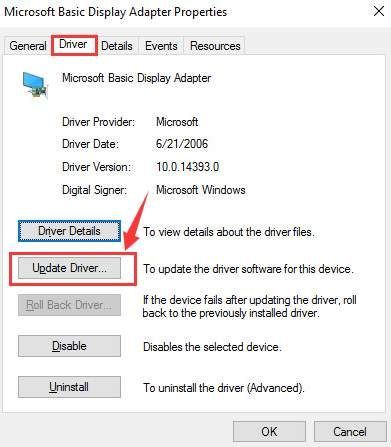
3) ক্লিক করুন আপডেট হওয়া ড্রাইভার সফ্টওয়্যারটির জন্য স্বয়ংক্রিয়ভাবে অনুসন্ধান করুন ।
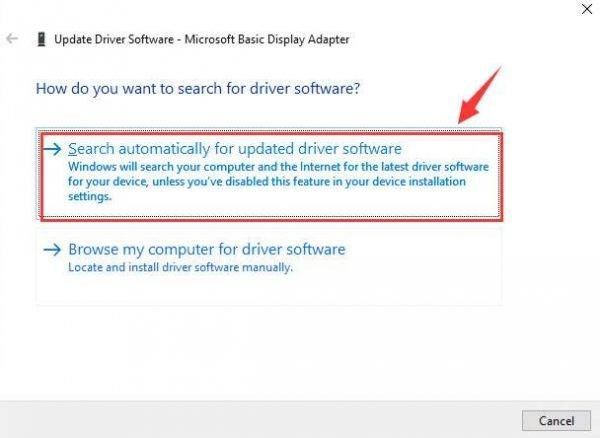
4) মাইক্রোসফ্ট আপনার জন্য স্বয়ংক্রিয়ভাবে অনুসন্ধান করবে এএমডি রেডিয়ন আরএক্স 480 গ্রাফিক্স কার্ড ড্রাইভার এখন। তবে আপনি যদি নীচের বিজ্ঞপ্তিটি দেখতে পান:
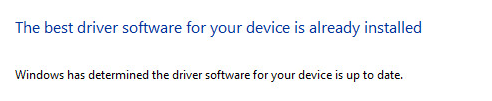
আপনার ডিসপ্লে কার্ড ড্রাইভার আপডেট করার জন্য আপনাকে অন্যান্য উপায়ের প্রয়োজন কারণ মাইক্রোসফ্ট আপাতত আপনাকে এটি করতে সহায়তা করতে পারে না help
2: র্যাডিয়ন আরএক্স 480 গ্রাফিক্স কার্ড ড্রাইভার আপডেট করুন ম্যানুয়ালি
যদি ডিভাইস ম্যানেজার আপনাকে সর্বশেষতম ড্রাইভার উপলব্ধ করতে ব্যর্থ হয়, আপনি সর্বদা এএমডিতে যেতে পারেন এবং নিজেই ড্রাইভারটি পেতে পারেন, তবে এটির জন্য নির্দিষ্ট দক্ষতার সেট প্রয়োজন। আপনি যদি ড্রাইভার নিজে থেকে আপডেট করতে স্বাচ্ছন্দ্য বোধ করেন না তবে এগিয়ে যান এবং এতে যান পদ্ধতি 3 এটি স্বয়ংক্রিয়ভাবে পেতে।
1) প্রথমে, এএমডি চালকদের সহায়তার ওয়েবসাইটে যান: এএমডি ড্রাইভার + ডাউনলোড কেন্দ্র । থেকে চয়ন করতে কিছুটা নিচে স্ক্রোল করুন Radeon আরএক্স 400 সিরিজ আপনার অপারেটিং সিস্টেমটি বিভাগ করুন।
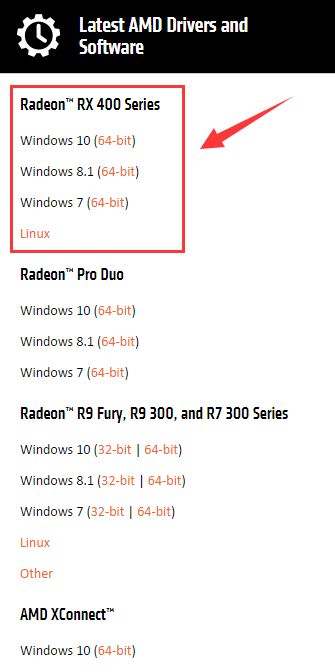
2) ডাউনলোড করুন Radeon সফ্টওয়্যার টিপে ডাউনলোড করুন পাশে বোতাম।
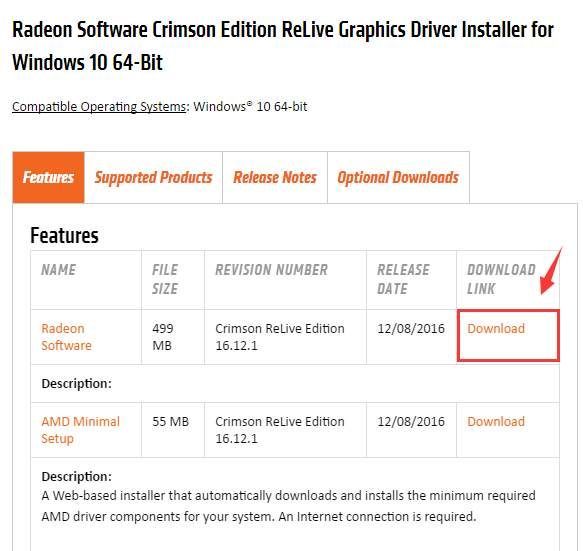
3) আপনার যদি আরও ড্রাইভার দরকার হয় এএমডি রেডিয়ন আরএক্স 480 , আপনি চয়ন করতে পারেন .চ্ছিক ডাউনলোড বার এবং তারপরে আপনার প্রয়োজনীয় ড্রাইভারগুলি ডাউনলোড করুন।
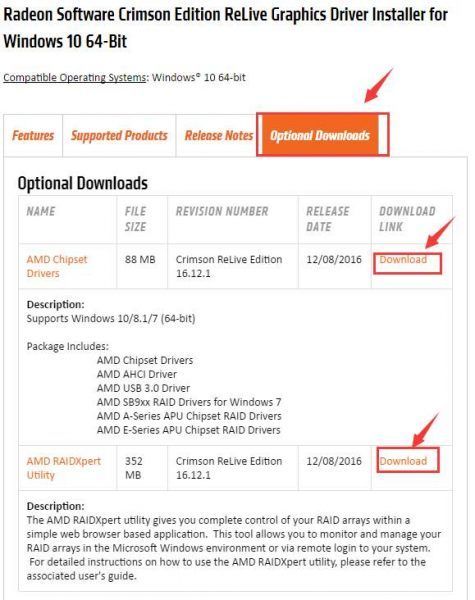
4) যান ডিভাইস ম্যানেজার আবার। সনাক্ত এবং প্রসারিত প্রদর্শন অ্যাডাপ্টার । ডবল ক্লিক করুন এএমডি রেডিয়ন আরএক্স 480 ।

5) যান ড্রাইভার ট্যাব, এবং ক্লিক করুন আনইনস্টল করুন ।
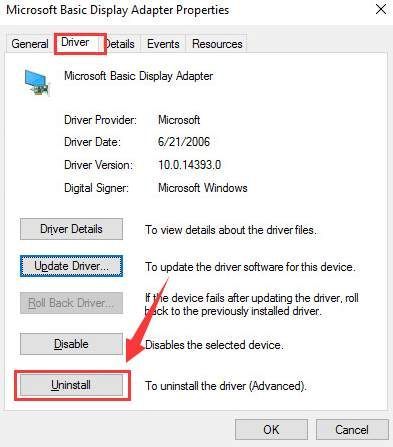
ক্লিক ঠিক আছে অবিরত রাখতে.
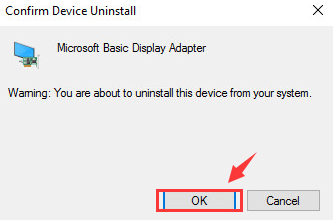
6) ডাউনলোড করা ডাবল ক্লিক করুন এএমডি রেডিয়ন আরএক্স 480 ড্রাইভার, এবং ম্যানুয়ালি ইনস্টলেশন চালান।
7) ইনস্টলেশনের পরে পরিবর্তনগুলি কার্যকর হওয়ার জন্য আপনার কম্পিউটার পুনরায় চালু করুন।
3: র্যাডিয়ন আরএক্স 480 গ্রাফিক্স কার্ড ড্রাইভার স্বয়ংক্রিয়ভাবে আপডেট করুন (প্রস্তাবিত)
আপনি যদি চালকদের সাথে ম্যানুয়ালি খেলতে আত্মবিশ্বাসী না হন তবে আপনি এটি স্বয়ংক্রিয়ভাবে করতে পারেন ড্রাইভার সহজ ।
ড্রাইভার সহজ স্বয়ংক্রিয়ভাবে আপনার সিস্টেমটি সনাক্ত করবে এবং এর জন্য সঠিক ড্রাইভারগুলি খুঁজে পাবে। আপনার কম্পিউটারটি ঠিক কোন সিস্টেমে চলছে তা জানা দরকার নেই, আপনার ভুল ড্রাইভারটি ডাউনলোড এবং ইনস্টল করার ঝুঁকি থাকা দরকার না এবং ইনস্টল করার সময় আপনার কোনও ভুল করার বিষয়ে চিন্তা করার দরকার নেই।
আপনি ড্রাইভার ইজির ফ্রি বা প্রো সংস্করণ দিয়ে স্বয়ংক্রিয়ভাবে আপনার ড্রাইভার আপডেট করতে পারেন। তবে প্রো সংস্করণটির সাথে এটি মাত্র ২ টি ক্লিক নেয় (এবং আপনি সম্পূর্ণ সমর্থন এবং 30 দিনের অর্থ ফেরতের গ্যারান্টি পাবেন):
1) ডাউনলোড করুন এবং ড্রাইভার ইজি ইনস্টল করুন।
2) চালক ইজি চালান এবং ক্লিক করুন এখন স্ক্যান করুন বোতাম ড্রাইভার ইজি তারপরে আপনার কম্পিউটারটি স্ক্যান করবে এবং কোনও সমস্যা ড্রাইভার সনাক্ত করবে।
3) ক্লিক করুন হালনাগাদ এই ড্রাইভারের সঠিক সংস্করণটি স্বয়ংক্রিয়ভাবে ডাউনলোড এবং ইনস্টল করতে একটি পতাকাযুক্ত এএমডি 480 ডিভাইসের পাশের বোতামটি (আপনি নিখরচায় সংস্করণ দিয়ে এটি করতে পারেন)।
বা ক্লিক করুন সমস্ত আপডেট করুন আপনার সিস্টেমে হারিয়ে যাওয়া বা পুরানো সমস্ত ড্রাইভারের সঠিক সংস্করণ স্বয়ংক্রিয়ভাবে ডাউনলোড এবং ইনস্টল করতে (এটির জন্য প্রয়োজন the প্রো সংস্করণ - আপনি ক্লিক করলে আপনাকে আপগ্রেড করার জন্য অনুরোধ জানানো হবে সমস্ত আপডেট করুন )।
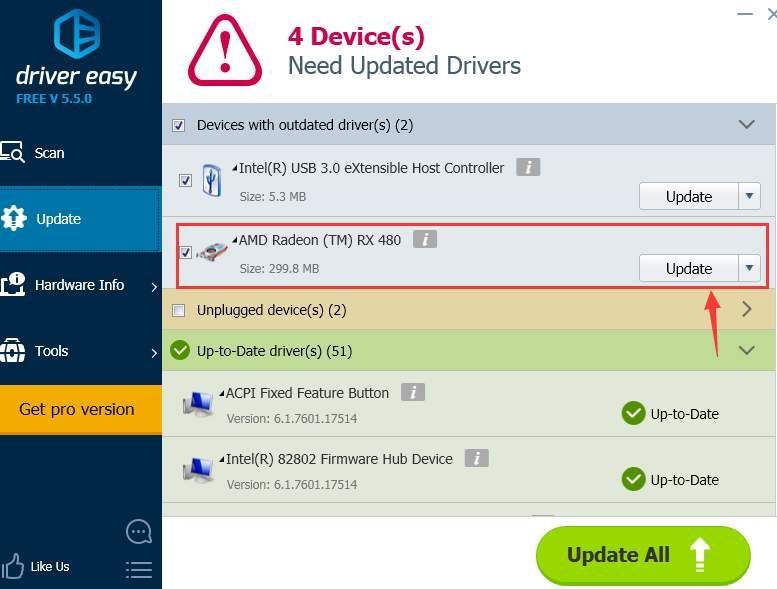
![টুইচ হিমশীতল রাখে [2021 টিপস]](https://letmeknow.ch/img/network-issues/69/twitch-keeps-freezing.jpeg)
![[সমাধান] Ubisoft কানেক্ট কাজ করছে না - 2022](https://letmeknow.ch/img/knowledge/73/ubisoft-connect-not-working-2022.jpg)



![[সমাধান] NieR: রেপ্লিক্যান্ট ক্র্যাশিং](https://letmeknow.ch/img/knowledge/41/nier-replicant-crashing.jpg)
![[স্থির] পিসিতে আধুনিক যুদ্ধের 2 ক্র্যাশিং (2022) এর জন্য 6 সংশোধন](https://letmeknow.ch/img/knowledge-base/02/fixed-6-fixes-for-modern-warfare-2-crashing-on-pc-2022-1.png)